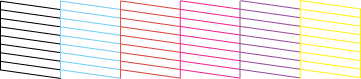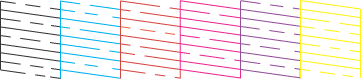Entretien de l'imprimante PictureMate
Nettoyage de la tête d'impression
 Utilisation de l'utilitaire Nettoyage des têtes
Utilisation de l'utilitaire Nettoyage des têtes
 Utilisation des touches du panneau de contrôle
Utilisation des touches du panneau de contrôle
Si la qualité d'impression n'est plus aussi satisfaisante qu'avant, si les couleurs de vos photos sont claires ou pâles ou s'il manque des couleurs sur vos impressions, il est possible que les buses de la tête d'impression soient obstruées.
Vous pouvez nettoyer la tête d'impression depuis votre ordinateur à l'aide de l'utilitaire Nettoyage des têtes du logiciel d'impression ou depuis l'imprimante par le biais des touches du panneau de contrôle.
 |
Remarque :
|
 | -
Le nettoyage de la tête d'impression consomme une certaine quantité d'encre. Pour ne pas en gaspiller, n'effectuez cette opération que si la qualité d'impression diminue, si l'impression est floue ou si les couleurs sont incorrectes ou absentes.
|
|
 | -
Lancez d'abord la fonction Vérification des buses pour savoir si la tête a besoin d'être nettoyée. Cela permet d'économiser de l'encre.
|
|
 | -
Il n'est pas possible de nettoyer la tête d'impression si le message " Fin d'encre " s'affiche ou si l'icône d'encre clignote sur l'écran LCD pour indiquer que l'encre est presque épuisée.
|
|
Utilisation de l'utilitaire Nettoyage des têtes
Pour l'utilisation de l'utilitaire Nettoyage des têtes, reportez-vous à la section appropriée ci-dessous.
Pour Windows
Suivez les étapes ci-dessous pour nettoyer la tête d'impression à l'aide de l'utilitaire Nettoyage des têtes.
 |
Vérifiez que l'imprimante est sous tension et que l'écran LCD n'affiche pas de messages d'avertissement ou d'erreur.
|
 |
Vérifiez que du papier est chargé dans le bac papier.
|
 |
Lancez le logiciel d'impression.
|
 |
Cliquez sur l'onglet Utilitaire, puis sur le bouton Nettoyage des têtes.
|
 |
Suivez les messages qui s'affichent.
|
Cette opération prend environ trente secondes.
 |  |
Important :
|
 |  | |
N'éteignez jamais l'imprimante tant que la barre de progression est affichée sur l'écran LCD, faute de quoi l'imprimante pourrait être endommagée.
|
|
 |
Lorsque le cycle de nettoyage se termine, chargez quelques feuilles de papier, cliquez sur Imprimer le motif de contrôle des buses dans la boîte de dialogue Nettoyage des têtes pour vérifier que la tête est propre.
|
Deux motifs de vérification des buses sont reproduits ci-dessous :
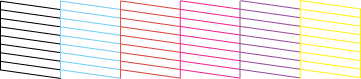
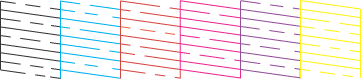
Si la page de vérification des buses ne s'imprime pas correctement, vous devrez recommencer le nettoyage de la tête et réimprimer le motif de vérification des buses.
 Voir Contrôle des buses de la tête d'impression
Voir Contrôle des buses de la tête d'impression
 |
Remarque :
|
 | -
Si la qualité d'impression ne s'est pas améliorée après avoir répété cette procédure quatre ou cinq fois, mettez l'imprimante hors tension et attendez une nuit entière. Puis effectuez un autre test de vérification des buses ainsi qu'un nouveau nettoyage de la tête si nécessaire.
|
|
 | -
Si la qualité ne s'est toujours pas améliorée, il est possible que votre cartouche photo soit ancienne ou endommagée et qu'elle ait besoin d'être remplacée.
 Pour remplacer la cartouche photo avant qu'elle ne soit vide, reportez-vous à la section Remplacement de la cartouche photo. Pour remplacer la cartouche photo avant qu'elle ne soit vide, reportez-vous à la section Remplacement de la cartouche photo.
|
|
 | -
Si la qualité d'impression n'est toujours pas satisfaisante après le remplacement de la cartouche photo, contactez votre revendeur.
|
|
 | -
Pour maintenir une qualité d'impression correcte, il est conseillé d'imprimer au moins quelques pages une fois par mois.
|
|
Pour Mac OS X
Suivez les étapes ci-dessous pour nettoyer la tête d'impression à l'aide de l'utilitaire Nettoyage des têtes.
 |
Vérifiez que l'imprimante est sous tension et que l'écran LCD n'affiche pas de messages d'avertissement ou d'erreur.
|
 |
Vérifiez que du papier est chargé dans le bac papier.
|
 |
Ouvrez la zone de dialogue Utilitaire d'impression EPSON.
|
 |
Cliquez sur le bouton Nettoyage des têtes dans la zone de dialogue Utilitaire.
|
 |
Suivez les messages qui s'affichent.
|
Cette opération prend environ trente secondes.
 |  |
Important :
|
 |  | |
N'éteignez jamais l'imprimante tant que la barre de progression est affichée sur l'écran LCD, faute de quoi l'imprimante pourrait être endommagée.
|
|
 |
Lorsque le cycle de nettoyage se termine, cliquez sur le bouton Confirmation dans la zone de dialogue Nettoyage des têtes pour imprimer un motif de vérification des buses. Utilisez le motif de vérification pour vérifier que la tête est propre.
|
Deux motifs de vérification des buses sont reproduits ci-dessous :
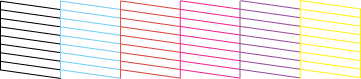
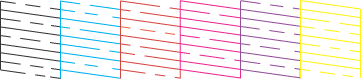
Si la page de vérification des buses ne s'imprime pas correctement, vous devrez recommencer le nettoyage de la tête et réimprimer le motif de vérification des buses.
 Voir Contrôle des buses de la tête d'impression
Voir Contrôle des buses de la tête d'impression
 |
Remarque :
|
 | -
Si la qualité d'impression ne s'est pas améliorée après avoir répété cette procédure quatre ou cinq fois, mettez l'imprimante hors tension et attendez une nuit entière. Puis effectuez un autre test de vérification des buses ainsi qu'un nouveau nettoyage de la tête si nécessaire.
|
|
 | -
Si la qualité ne s'est toujours pas améliorée, il est possible que votre cartouche photo soit ancienne ou endommagée et qu'elle ait besoin d'être remplacée.
 Pour remplacer la cartouche photo avant qu'elle ne soit vide, reportez-vous à la section Remplacement de la cartouche photo. Pour remplacer la cartouche photo avant qu'elle ne soit vide, reportez-vous à la section Remplacement de la cartouche photo.
|
|
 | -
Si la qualité d'impression n'est toujours pas satisfaisante après le remplacement de la cartouche photo, contactez votre revendeur.
|
|
 | -
Pour maintenir une qualité d'impression correcte, il est conseillé d'imprimer au moins quelques pages une fois par mois.
|
|
Pour Mac OS 9
Suivez les étapes ci-dessous pour nettoyer la tête d'impression à l'aide de l'utilitaire Nettoyage des têtes.
 |
Vérifiez que l'imprimante est sous tension et que l'écran LCD n'affiche pas de messages d'avertissement ou d'erreur.
|
 |
Vérifiez que du papier est chargé dans le bac papier.
|
 |
Ouvrez la zone de dialogue Imprimer ou Format d'impression.
|
 |
Cliquez sur l'icône  Utilitaire, puis sur le bouton Nettoyage des têtes. Utilitaire, puis sur le bouton Nettoyage des têtes.
|
 |
Suivez les messages qui s'affichent.
|
Cette opération prend environ trente secondes.
 |  |
Important :
|
 |  | |
N'éteignez jamais l'imprimante tant que la barre de progression est affichée sur l'écran LCD, faute de quoi l'imprimante pourrait être endommagée.
|
|
 |
Lorsque le cycle de nettoyage se termine, cliquez sur le bouton Confirmation dans la zone de dialogue Nettoyage des têtes pour imprimer un motif de vérification des buses. Utilisez le motif de vérification pour vérifier que la tête est propre.
|
Deux motifs de vérification des buses sont reproduits ci-dessous :
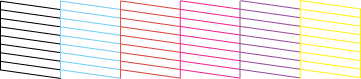
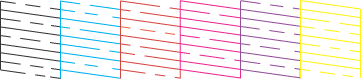
Si la page de vérification des buses ne s'imprime pas correctement, vous devrez recommencer le nettoyage de la tête et réimprimer le motif de vérification des buses.
 Voir Contrôle des buses de la tête d'impression
Voir Contrôle des buses de la tête d'impression
 |
Remarque :
|
 | -
Si la qualité d'impression ne s'est pas améliorée après avoir répété cette procédure quatre ou cinq fois, mettez l'imprimante hors tension et attendez une nuit entière. Puis effectuez un autre test de vérification des buses ainsi qu'un nouveau nettoyage de la tête si nécessaire.
|
|
 | -
Si la qualité ne s'est toujours pas améliorée, il est possible que votre cartouche photo soit ancienne ou endommagée et qu'elle ait besoin d'être remplacée.
 Pour remplacer la cartouche photo avant qu'elle ne soit vide, reportez-vous à la section Remplacement de la cartouche photo. Pour remplacer la cartouche photo avant qu'elle ne soit vide, reportez-vous à la section Remplacement de la cartouche photo.
|
|
 | -
Si la qualité d'impression n'est toujours pas satisfaisante après le remplacement de la cartouche photo, contactez votre revendeur.
|
|
 | -
Pour maintenir une qualité d'impression correcte, il est conseillé d'imprimer au moins quelques pages une fois par mois.
|
|

[Haut]
Utilisation des touches du panneau de contrôle
 |
Vérifiez que l'imprimante PictureMate est sous tension et que l'écran LCD n'affiche pas de messages d'avertissement ou d'erreur.
|
 |
Dans le menu Principal ou une fois des photos sélectionnées, appuyez sur Menu.
|
 |
Appuyez sur  ou ou  pour sélectionner Maintenance et appuyez sur pour sélectionner Maintenance et appuyez sur  . .
|
 |
Appuyez sur  ou ou  pour sélectionner Nettoyer la tête d'impression et appuyez sur pour sélectionner Nettoyer la tête d'impression et appuyez sur  . .
|
 |
Consultez les messages qui s'affichent sur l'écran LCD et appuyez sur OK pour lancer le nettoyage de la tête.
|
Le nettoyage dure quelques secondes. Pendant ce laps de temps, le message Le nettoyage de la tête d'impression est en cours. Veuillez patienter. s'affiche à l'écran.
 |
Une fois le nettoyage terminé, un message vous demandant si vous souhaitez imprimer un motif de vérification des buses s'affiche. Si vous souhaitez vérifier que les buses sont propres, appuyez sur OK, chargez une feuille de papier photo et appuyez sur Print pour imprimer la vérification des buses.
|
Si vous ne souhaitez pas imprimer une vérification des buses, appuyez sur Back pour retourner au menu Utilitaire.
 |
Vérifiez que les lignes du motif ne présentent aucun trou.
|
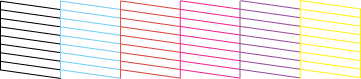
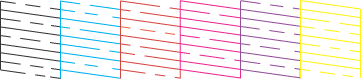
 |
Si elles présentent des trous, appuyez sur OK pour procéder de nouveau au nettoyage de la tête d'impression. Si elles ne présentent aucun trou, appuyez sur Back pour retourner au menu Utilitaire.
|

[Haut]
 Utilisation de l'utilitaire Nettoyage des têtes
Utilisation de l'utilitaire Nettoyage des têtes Utilisation des touches du panneau de contrôle
Utilisation des touches du panneau de contrôleUtilisation de l'utilitaire Nettoyage des têtes
Utilisation des touches du panneau de contrôle







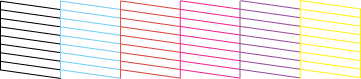
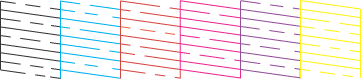
 Voir Contrôle des buses de la tête d'impression
Voir Contrôle des buses de la tête d'impression







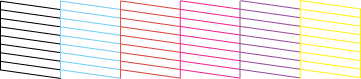
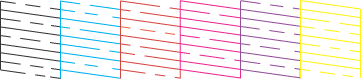
 Voir Contrôle des buses de la tête d'impression
Voir Contrôle des buses de la tête d'impression





 Utilitaire, puis sur le bouton Nettoyage des têtes.
Utilitaire, puis sur le bouton Nettoyage des têtes.


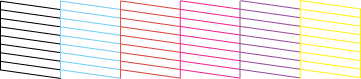
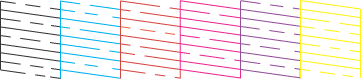
 Voir Contrôle des buses de la tête d'impression
Voir Contrôle des buses de la tête d'impression



 ou
ou  pour sélectionner Maintenance et appuyez sur
pour sélectionner Maintenance et appuyez sur  .
.

 ou
ou  pour sélectionner Nettoyer la tête d'impression et appuyez sur
pour sélectionner Nettoyer la tête d'impression et appuyez sur  .
.